php 편집기 Yuzai는 실용적인 도구인 Win10 이미지 쓰기 U 디스크 도구를 추천합니다. 이 도구는 Windows 10 이미지 파일을 U 디스크에 쓰는 데 도움이 되어 시스템을 설치하고 복원하는 데 편리합니다. 이 도구를 사용하면 부팅 가능한 USB 플래시 드라이브를 쉽게 만들 수 있으므로 Windows 10 운영 체제를 더 쉽게 설치하거나 다시 설치할 수 있습니다. 다운로드하여 사용해 보세요!
공식 win10 이미지를 USB 플래시 드라이브에 기록한 다음 USB 플래시 드라이브를 사용하여 컴퓨터에 시스템을 설치해야 합니다.
시스템 USB 플래시 드라이브를 만드는 과정에서 USB 플래시 드라이브가 포맷된다는 점에 유의하세요. , USB 플래시 드라이브에 중요한 파일이 있는 경우 미리 백업하시기 바랍니다.
먼저 USB 디스크를 인터넷 접속이 가능한 컴퓨터에 연결하고 Baidu에 Xinmaotao를 입력합니다
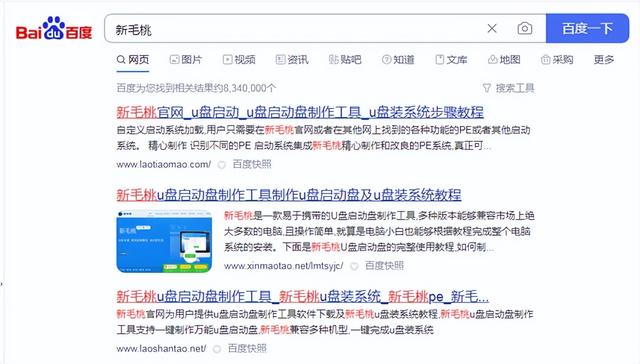
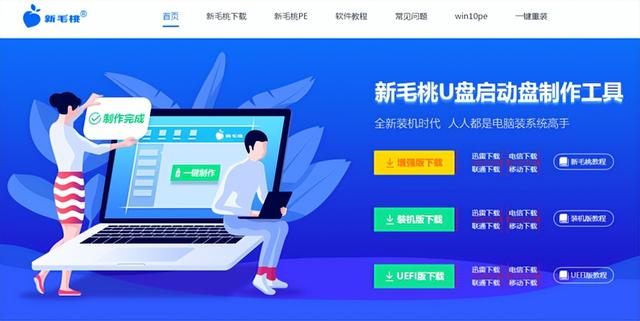
아래에서 다운로드를 찾아 페이지 하단에 있는 다운로드 도구를 클릭하세요
다운로드가 완료되면 열립니다. 파일
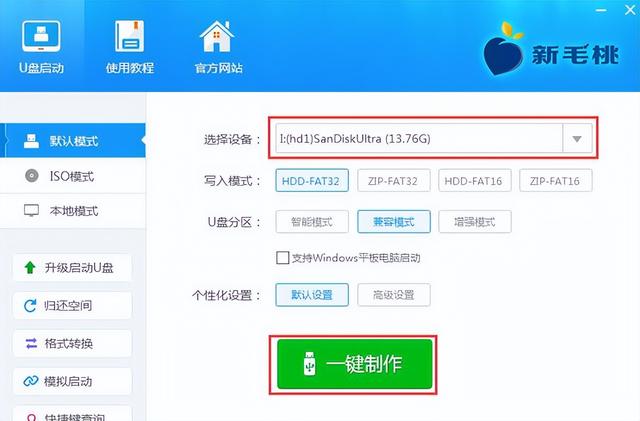
USB 플래시 드라이브를 선택하고
원클릭 제작을 클릭합니다
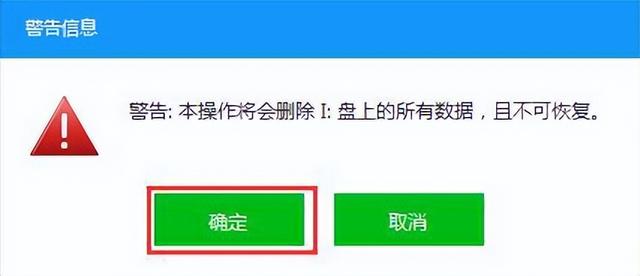
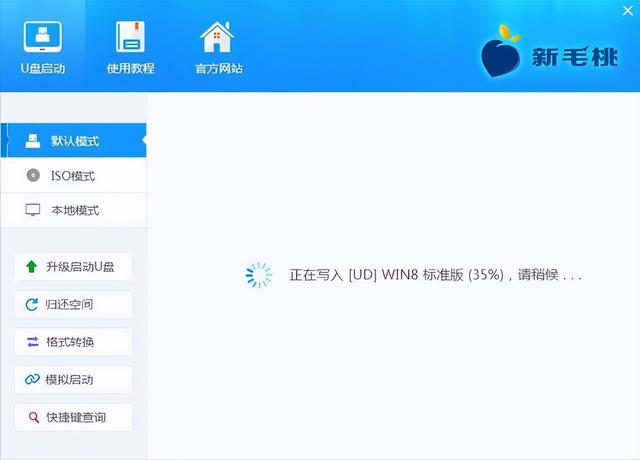
그런 다음 win10 시스템 다운로드를 검색합니다. 시간이 더 오래 걸립니다
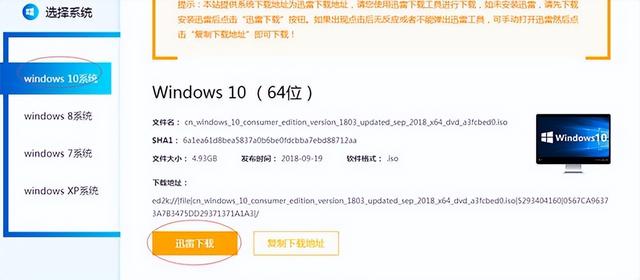
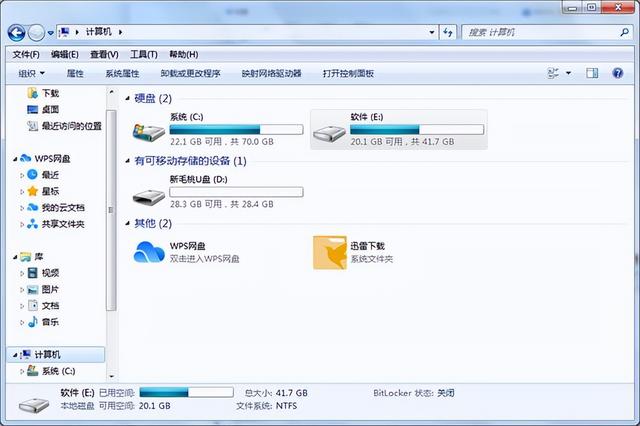
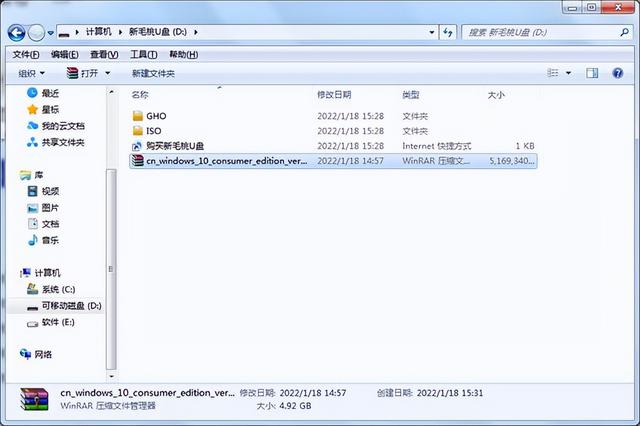
다운로드가 완료된 후 시스템을 복사합니다. 생성된 USB 부팅 디스크에 100% 기다린 후 Win10 시스템 디스크가 완료됩니다.
준비된 USB 디스크를 시스템을 설치해야 하는 컴퓨터에 삽입합니다. 여기서 USB 디스크는 섀시 후면에 있는 마더보드의 USB 인터페이스에 삽입해야 합니다. , 일반적으로 기본값은 하드 드라이브입니다. 여기서는 설치 프로그램을 실행하기 위해 USB 플래시 드라이브에서 부팅하도록 컴퓨터를 설정해야 합니다.
첫 번째는 빠른 부팅으로 USB 플래시 드라이브를 부팅으로 직접 선택하고, 마더보드마다 단축키가 다릅니다
자체 모델의 마더보드 버튼을 참조할 수 있습니다. 여기 MSI 마더보드는 f11입니다. 전원 버튼을 누른 후 부팅 장치가 나타날 때까지 키보드의 f 11 버튼을 계속 클릭합니다. pe 인터페이스가 나타납니다. 두 번째 항목 win8pe 시스템을 선택하여 pe를 입력한 다음 Operation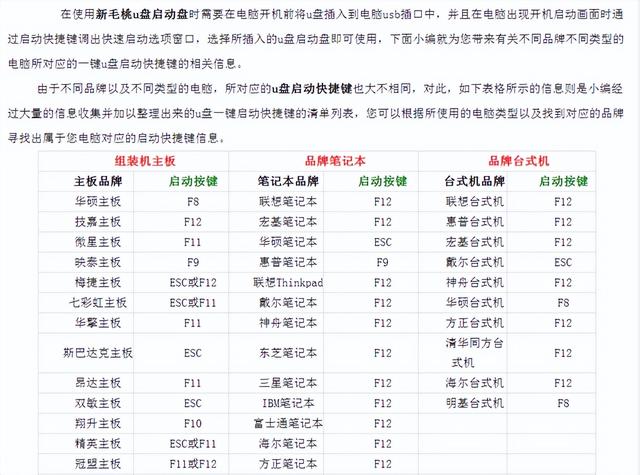
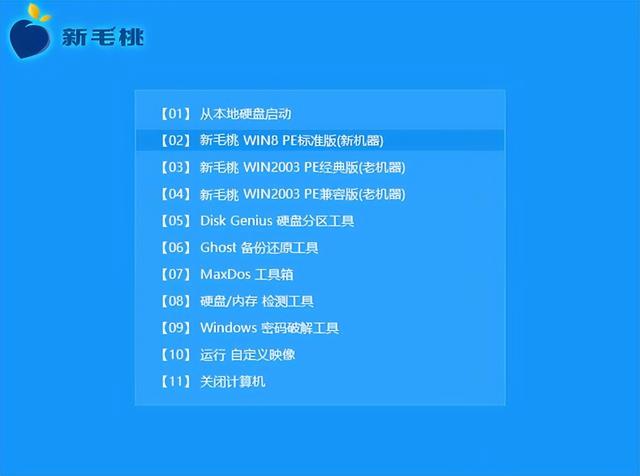
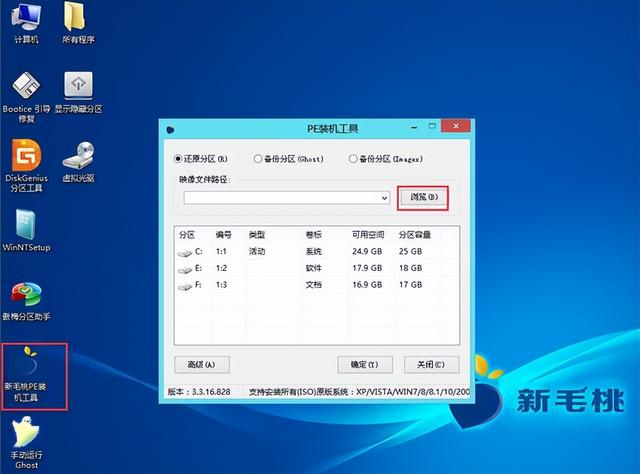
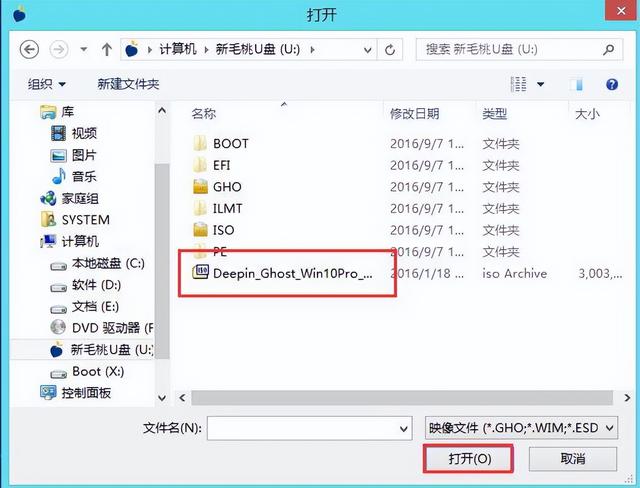
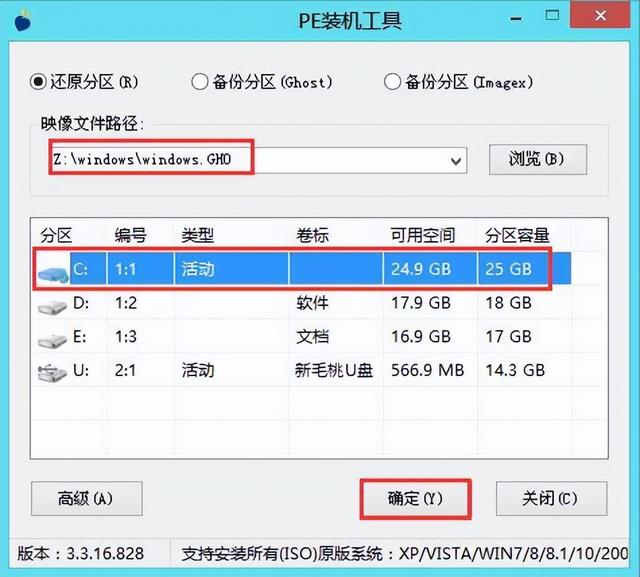

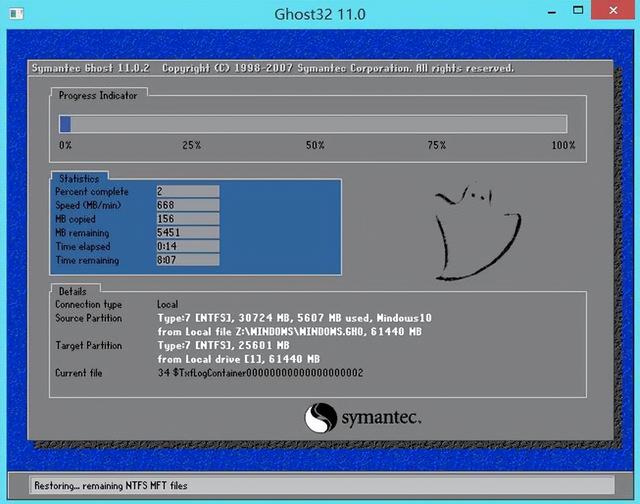
위 내용은 Win10 이미지 쓰기 USB 디스크 도구 다운로드의 상세 내용입니다. 자세한 내용은 PHP 중국어 웹사이트의 기타 관련 기사를 참조하세요!